So beheben Sie Fehlercode 0x800F0831, während ein Update in Windows 10 installiert wird
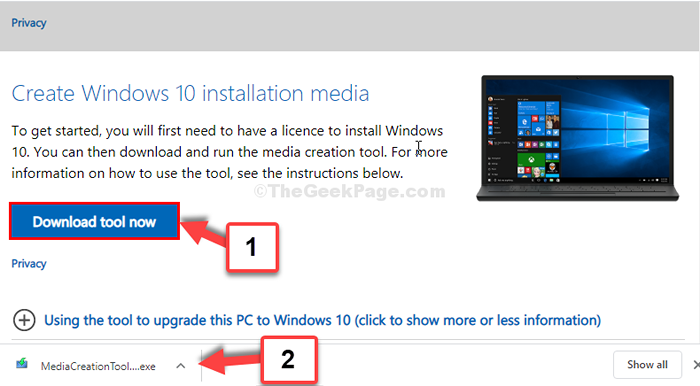
- 707
- 173
- Tamina Liebach
Microsoft veröffentlicht immer wieder verschiedene Updates für seine Witwen 10, die ab und zu Feature -Ergänzungen oder -Upgrades, Updates in Windows Defender, Sicherheitspatches und mehr enthält. Diese Updates sind wichtig, um Ihr System jederzeit reibungslos zu halten und es vor böswilligen Angriffen sicher und sicher zu halten.
Es kann jedoch Instanzen geben, wenn Sie diesen unerwarteten Fehlercode erhalten: 0x800F0831 während der Installation des Fensters 10 -Update. Es kann ärgerlich sein, denn wenn Sie das Update verpassen, kann es Ihren PC verlangsamen. Es gibt jedoch einige Methoden, mit denen Sie das Problem beheben können. Mal sehen, wie.
Methode 1: Verwenden von MSConfig
Schritt 1: Gehe zum Start Schaltfläche auf Ihrem Desktop und Typ msconfig im Suchfeld. Klicke auf Systemkonfiguration.
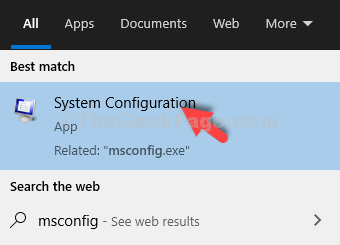
Schritt 2: Im Systemkonfiguration Fenster, wählen Sie die aus Stiefel Tab. Gehe zum Boot Optionen Abschnitt und aktivieren Sie das Kontrollkästchen neben Sicherer Kofferraum. Drücken Sie Anwenden und dann OK.
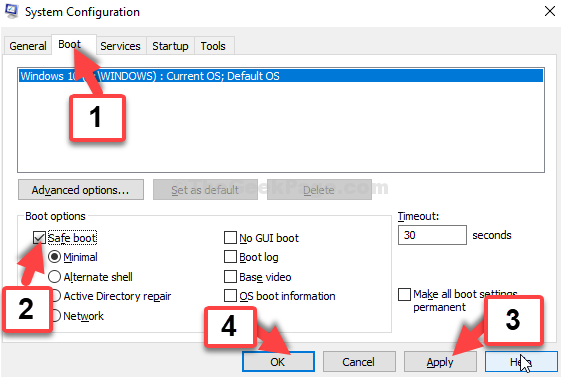
Schritt 3: Klicken Sie nun in der Eingabeaufforderung, die angezeigt wird, auf Neu starten Um das System neu zu starten Sicherheitsmodus.
Drücken Sie nun im AS -System im abgesicherten Modus die Windows + e Tasten zusammen auf Ihrer Tastatur, um die zu öffnen Dateimanager. Klicke auf Dieser PC Verknüpfung links und dann klicken, um zu öffnen, um zu öffnen C Laufwerk auf der rechten Seite.
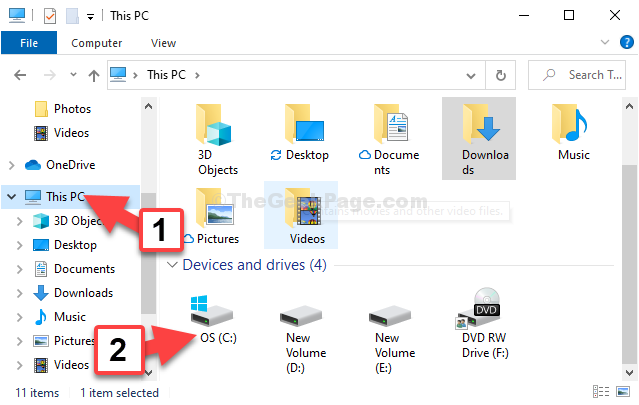
Schritt 4: Navigieren Sie nun Schritt für Schritt zum folgenden Pfad:
- Gehe zum Fenster Ordner
- Gehe zu Softwareverteilung
Klicken Sie jetzt mit der rechten Maustaste auf die Softwareverteilung Ordner und klicken Sie auf Löschen Im Kontextmenü zum Löschen des Ordners.
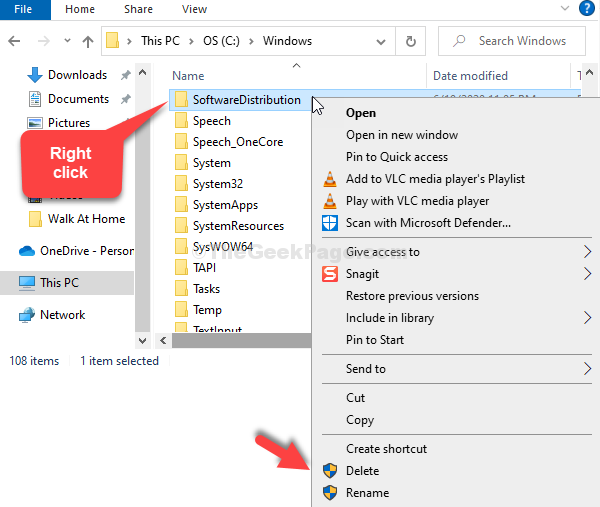
Schritt 5: Wiederholen Sie nun die Schritt 1 um die zu öffnen Systemkonfiguration Fenster. Wähle aus Stiefel Tab, gehen Sie zu Boot Optionen, Und jetzt deaktivieren Sie das Feld neben Sicherer Kofferraum.
Drücken Sie Anwenden, Dann OK, und im Eingabeaufforderungklick Neu starten, Dadurch wird der Computer im normalen Modus neu gestartet.
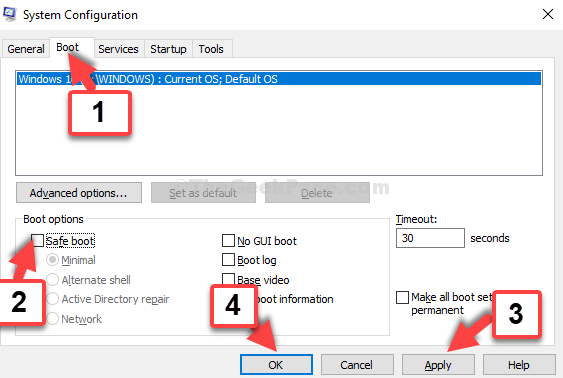
Wenn Ihr System neu startet, sollte der Fehler verschwunden sein und Sie können das Fenster -Update problemlos installieren. Wenn es den Fehler noch anzeigt, probieren Sie die 2. Methode aus.
Methode 2: Durch das Herunterladen von ISO -Installationsmedien
Schritt 1: Gehe zu Google und suchen Windows 10 ISO -Installationsmedien und schlagen Eingeben. Klicken Sie auf das erste Ergebnis von Microsoft.
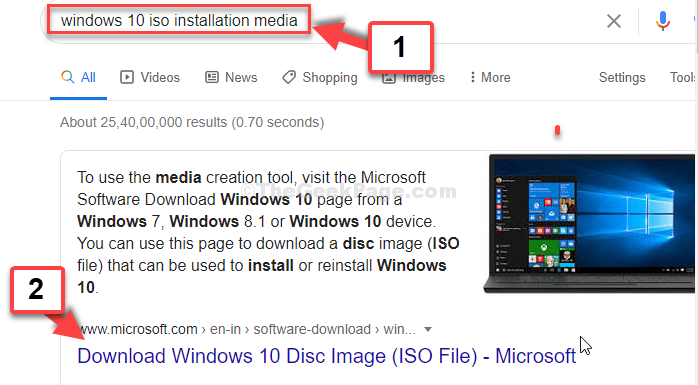
Schritt 2: Im Microsoft offizielle Downloadseite, gehen Sie runter und unter Erstellen Sie Windows 10 Installation Media Abschnitt, klicken Sie auf Download Tool jetzt jetzt.
Klicken Sie auf die Datei einrichten, um mit dem Upgrade zu beginnen.
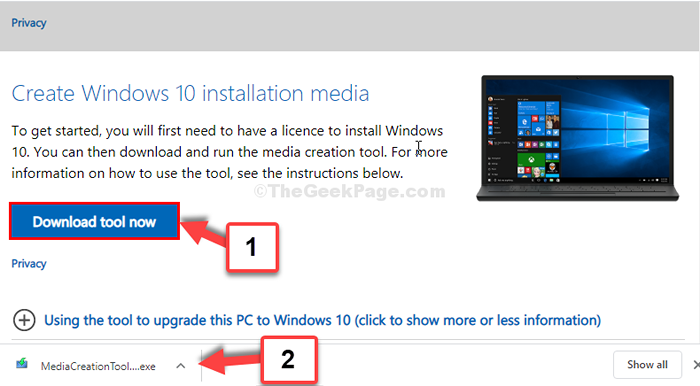
Schritt 3: Im Windows 10 Setup Fenster, auswählen Aktualisieren Sie diesen PC jetzt und klicken Sie auf Nächste. Befolgen Sie nun die Anweisungen weiter, um das Windows 10 -Upgrade abzuschließen.
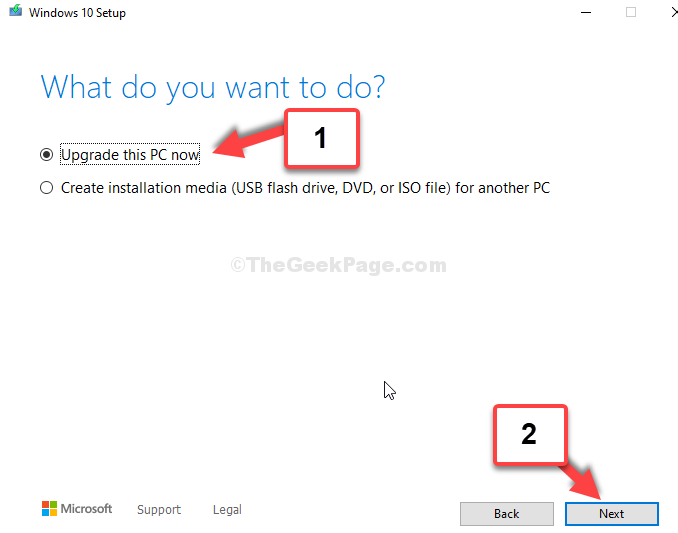
Das ist es. Jetzt wird Ihr Windows 10 -PC aktualisiert und Sie würden den Fehler nicht mehr sehen.
- « Bei dem Versuch, den Computer in Windows 11/10 zu systemieren, trat ein tödlicher Fehler auf
- Gelöst msstdfmt.DLL nicht gefunden oder fehlend in Windows 11/10 fehlend oder fehlend »

